Введение
29 ноября мы проводили онлайн мастер-класс на тему «Как создать дашборд в Excel с нуля».
Тема дашбордов откликается многим пользователям Excel, поэтому мы решили сохранить запись мастер-класса для того, чтобы любой желающий мог научиться строить дашборд. Примеры, которые мы рассматриваем, возможно адаптировать под свои задачи.
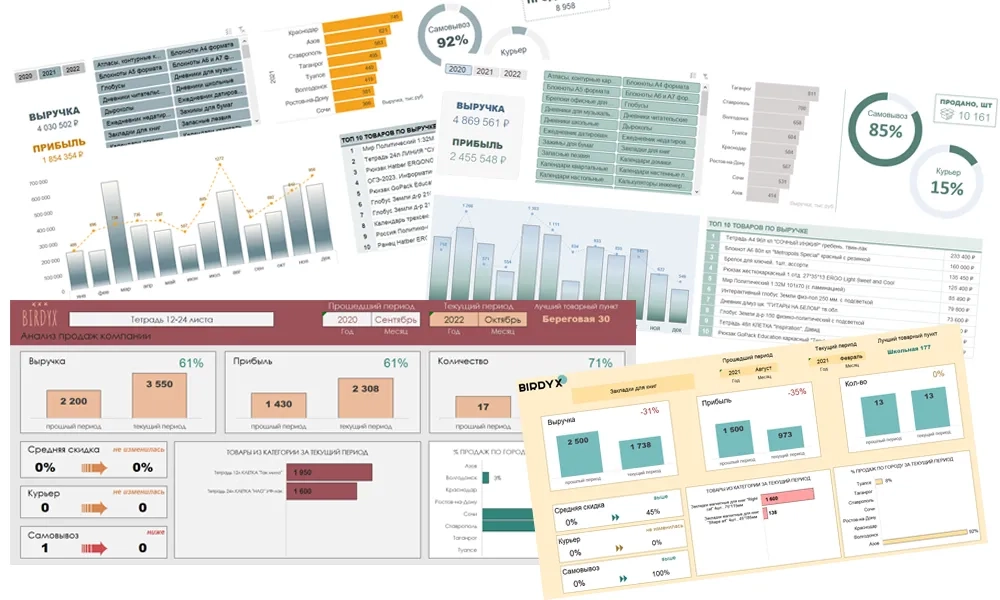
Просмотрев мастер-класс вы научитесь:
- Проектировать внешний вид дашборда,
- Подготавливать и обрабатывать данные для дашборда,
- Настраивать интерактив и визуализацию данных.
Как получить доступ к записи и материалам?
Запись мастер-класса доступна для покупки в нашем магазине - Магазин готовых шаблонов для Excel и Google таблиц
Купить мастер-класс «Как создать дашборд в Excel с нуля»
Стоимость 4-ех часовой записи мастер-класса (+материалы): 599 руб.
После оплаты Вы получите всю необходимую информацию на указаную электронную почту.
Подробнее о мастер-классе
На мастер-классе мы строим два дашборда разной сложности используя свои устоявшиеся техники.
- Простой дашборд с использованием сводных таблиц и срезов, без использования суперсложных функций (самое то, для новичков).
- И более продвинутый дашборд, используя сложные функции в сочетании с формулами массива (в общем, захватим и более продвинутых пользователей Excel).
ВАЖНО – всю интерактивную часть дашборда мы создаем с помощью встроенных инструментов и формул без использования VBA-макросов.
Кому будет полезен мастер-класс?
Мастер-класс будет полезен ВСЕМ, кто использует MS Excel в работе. Всем, кто регулярно делает отчеты в Excel и работает с большим объемом данных.
Дашборды являются очень полезным и удобным инструментом во многих отраслях – это и анализ продаж на маркетплейсах, анализ звонков колл-центра, отслеживание эффективности сотрудников, анализ произведенной продукции, анализ посещений фитнес-клуба и многое-многое другое.
По итогу мастер-класса вы получите представление о возможностях Excel, научитесь самостоятельно автоматизировать свои отчеты, удивитесь тому, как просто строить дашборды в Excel!
Отзывы о мастер-классе
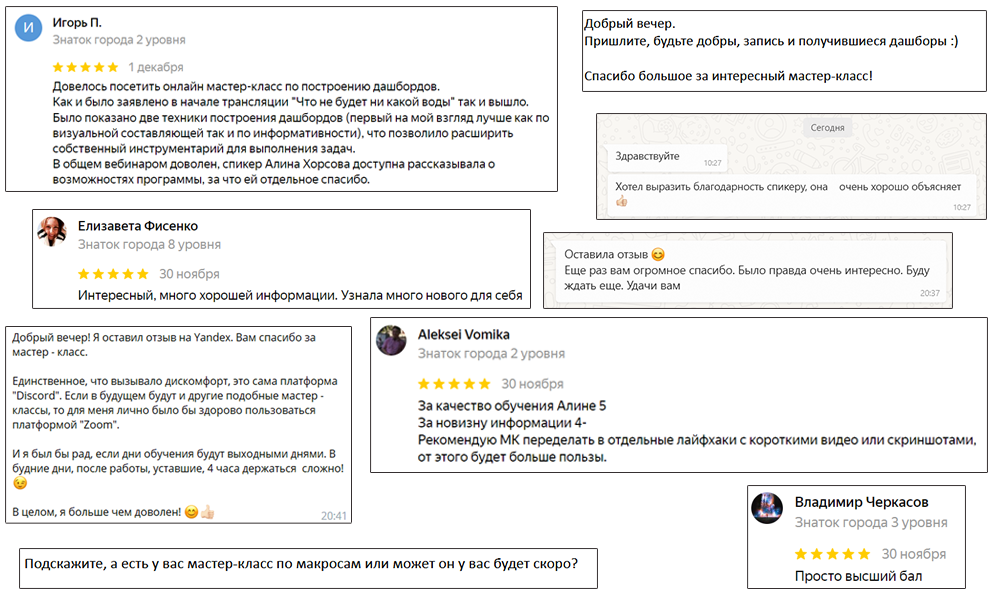
Программа мастер-класса:
Исходные данные
Основа любого дашборда – данные. На этом этапе важно привести данные в корректный табличный вид, чтобы в дальнейшем на их основе создавать вспомогательные таблицы. Важный момент – автоматическое обновление данных. Мы рассмотрим импорт данных и приведение их к нужной структуре, используя надстройку Power Query.
Цели и макет дашборда
Для кого и чего предназначен дашборд, а также какие метрики важно выводить на экран – зависит от сферы деятельности и индивидуальных запросов. А вот своими секретами создания макета, мы так уже и быть – поделимся! :D Расскажем, как не ошибиться с выбором диаграммы и где искать вдохновение на дашборд.
Сводные таблицы
Сделаем сводки продаж по временному периоду, в разрезе географических объектов, научимся делать дополнительные вычисления в сводных таблицах, а также быстро выводить ТОП-3, ТОП-5, ТОП-10 продуктов/услуг/и всего, что угодно.
Диаграммы на основе сводных таблиц
В простом варианте дашборда мы будем использовать три типа диаграмм:
- линейчатую для отражения структуры продаж по городам
- кольцевую для отражения долей
- комбинированную - график с маркерами + гистограмма (да-да, прям соединим две диаграммы в одну!)
Оживим дашборд динамическими срезами
Тут происходит сама настоящая магия! ? При нажатии на кнопки среза дашборд будет перестраиваться в зависимости от выбранного фильтра.
Визуальное оформление
В простом варианте дашборда мы не будем мудрить с цветовым оформлением, а рассмотрим встроенный инструмент Excel – «Темы».
Выпадающий список с возможностью быстрого поиска
Сводная таблица + сочетание функций ДВССЫЛ(), ВПР(), ЕСЛИ(), ПОИСК(), ЧИСЛО() + инструмент «Проверка данных» - и выпадающий список готов!
Автообновляемый выпадающий список временного периода
В исходные данные добавили данные за новый месяц, год – и вот они уже в нашем выпадающем списке
Выборочное суммирование
Используя функцию СУММЕСЛИМН() просуммируем только нужные дам цифры из большого объема данных. Например, так: «Дашборд, а ну-ка посчитай мне, сколько блокнотов А4 мы продали в январе 2020 года. А в 2022? Да как ты так быстро это делаешь!»
Углубленные настройки графиков
«Да как у вас получаются такие красивые гистограммы?!» - мы просто удаляем оттуда все лишнее и оставляем минимимум элементов! Создадим простые гистограммы (ну да, хоть что-то простое в этом вашем сложном дашборде!), но углубимся в параметры.
Дизайним как боженьки :)
Учимся добавлять логотип, удалять фон картинки, знакомимся с сервисами подбора цветовой гаммы, создаем уникальное визуальное оформление на свой вкус и цвет, не зависим от шаблонов, предложенных Excel.
Условное форматирование
Расскажем и покажем, как делать так, чтобы при снижении продаж данные выделялись красным, а при росте - зеленым. А также раскроем секрет как применять форматирование к фигурам, вроде стрелок вверх/вниз.
Формулы массива
Рассмотрим один из вариантов вывести лидеров продаж в зависимости от ранее выбранных параметров из выпадающих списков – месяца, года и категории. Используя формулы массива, отберем нужные данные, выделим из них уникальные и ранжируем.
Динамическая диаграмма
Будем строить диаграмму только по тем данным, которые у нас имеются в исходной таблице. Например, было у нас 8 городов – строим график по восьми. Добавилось еще +2 города и вот наш график уже учитывает все 10 городов. Именованные диапазоны, функции СМЕЩ(), СУММЕСЛИМН() и ЕСЛИ() – и динамическая диаграмма готова!
О проекте BIRDYX
Мы оказываем помощь в получении полного представления о работе в программах MS Excel и Google Sheets.
На нашем YouTube канале мы регулярно публикуем видео о секретах, фишках и лайфхаках MS Excel и Google Sheets, а также делимся решениями реальных задач из практики. Там же доступны бесплатные курсы. Подписывайтесь на наш канал, там много полезной и интересной информации.
Тем, кто желает освоить MS Excel или Google Sheets в кратчайшие сроки, мы можем предложить персональные консультации онлайн в удобное время.
Мы на связи, чтобы обсудить все детали и подобрать правильные инструменты для решения Вашей задачи:
WhatsApp: +7 (919) 882-93-67
Telegram: birdyx_ru
E-mail: mail@birdyx.ru

